Generare i registri dei dati sulle pestazioni (Raccolta di dati relativi alle prestazioni)
La raccolta dei dati relativi alle prestazioni consente di raccogliere i dati sugli eventi operativi nell'applicazione client di Unified Service Desk per registrare file e ciò consente di identificare e risolvere i problemi di prestazioni.
Puoi generare i registri dei dati sulle prestazioni per:
- Analizza le prestazioni end-to-end di Unified Service Desk dal momento dell'avvio dell'applicazione client.
- Analizza le prestazioni delle operazioni che gli agenti eseguono nell'applicazione client Unified Service Desk.
Puoi generare i registri dei dati sulle prestazioni in due modi:
- Utilizzando il file di configurazione dell'applicazione (UnifiedServiceDesk.exe.config) per generare il registro dei dati per l'applicazione client end-to-end, che contiene i dati dall'avvio alla chiusura dell'applicazione client.
- Utilizzando i tasti di scelta rapida per generare il registro dei dati per le operazioni.
Nota
Se si verificano problemi di prestazioni con Unified Service Desk, il servizio clienti può chiederti di raccogliere dati sulle prestazioni e di inviare il file di registro per consentire la risoluzione del problema.
Utilizzare il file di configurazione dell'applicazione (UnifiedServiceDesk.exe.config) per generare il registro dei dati sulle prestazioni
Utilizza il file di configurazione dell'applicazione (UnifiedServiceDesk.exe.config) per generare (raccogliere) il registro dei dati sulle prestazioni all'avvio.
Se si verificano problemi di prestazioni all'avvio di Unified Service Desk, puoi modificare manualmente il file di configurazione dell'applicazione (UnifiedServiceDesk.exe.config) per iniziare a raccogliere i dati relativi alle prestazioni nei file di registro.
Per iniziare a raccogliere il registro dei dati relativi alle prestazioni di avvio, modifica il valore in un file di configurazione dell'applicazione da Inattivo a Dettagliato nel nodo XML.
<add name="Microsoft.Uii.Common.Performance" value="Verbose"/>
Altre informazioni: Livello di dettaglio diagnostica
Utilizzare i tasti di scelta rapida per generare il registro dei dati sulle prestazioni
Quando utilizzo l'applicazione client e vvuoi analizzare le prestazioni delle operazioni che esegui, devi generare il registro delle prestazioni da cui puoi generare un report sulle prestazioni specifico di tali operazioni.
Avviare la raccolta di dati relativi alle prestazioni utilizzando un tasto di scelta rapida
Premi CTRL+Alt+Q o i tasti di scelta rapida configurati per iniziare a raccogliere dati relativi alle prestazioni. Unified Service Desk visualizza una finestra che chiede - Vuoi avviare la raccolta dei dati relativi alle prestazioni?.
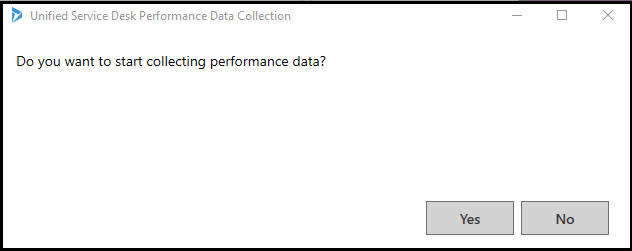
Nota
Quando premi i tasti di scelta rapida e se Unified Service Desk non visualizza la finestra con la raccolta di dati relativi alle prestazioni, verifica che lo stato attivo della tastiera non sia sulla pagina Web di Internet Explorer. Premi Alt+0 per rimuovere lo stato attivo della tastiera dalla pagina Web di Internet Explorer, quindi premi i tasti di scelta rapida per avviare la raccolta dei dati relativi alle prestazioni. Altre informazioni: Gestire le opzioni per Unified Service Desk
Fai clic su Sì per avviare la raccolta dei dati relativi alle prestazioni.
Nota
Se premi CTRL+Alt+Q dopo avere iniziato a raccogliere dati sulle prestazioni per una sessione, Unified Service Desk visualizza una finestra con un messaggio - La raccolta dei dati relativi alle prestazioni è stata già avviata. PerfSessionId - XXXXXXX-XXXX-XXXX-XXXX-XXXXXXXXXXXX
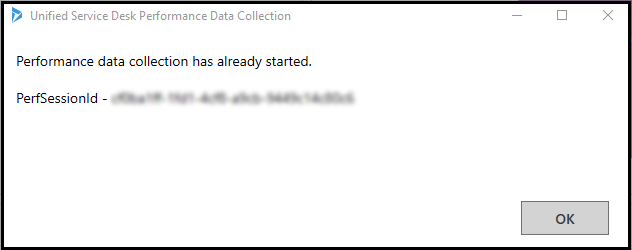
Interrompere la raccolta di dati relativi alle prestazioni utilizzando i tasti di scelta rapida
Premi CTRL+Alt+P o i tasti di scelta rapida configurati per interrompere la raccolta dei dati relativi alle prestazioni.
Unified Service Desk visualizza una finestra con un messaggio - Vuoi arrestare la raccolta dei dati relativi alle prestazioni? PerfSessionId - XXXXXXX-XXXX-XXXX-XXXX-XXXXXXXXXXXX.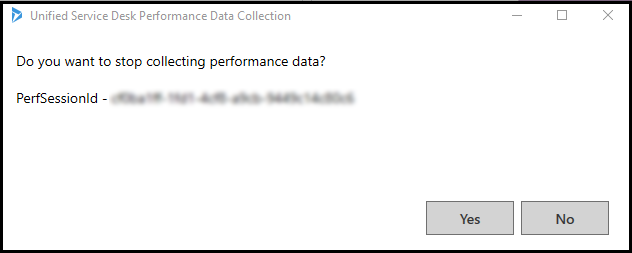
Fai clic su Sì per interrompere la raccolta dei dati relativi alle prestazioni.
Nota
Se premi CTRL+Alt+P dopo aver interrotto la raccolta di dati relativi alle prestazioni per una sessione, Unified Service Desk visualizza una finestra La raccolta dei dati relativi alle prestazioni è stata già arrestata..
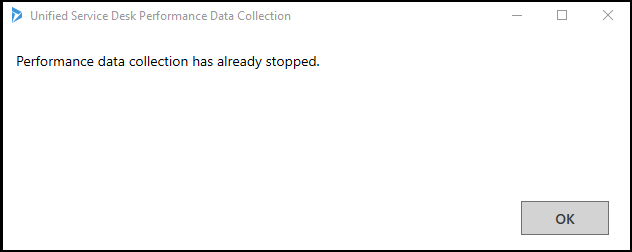
Percorso dei file di dati sulle prestazioni
Quando avvii la raccolta di dati sulle prestazioni durante l'esecuzione, i file di registro vengono generati con un ID univoco della sessione di prestazioni (GUID) nel computer client.
Il percorso predefinito nel quale vengono gestiti i file di registro nel computer client:
%APPDATA%\Roaming\Microsoft\Microsoft Dynamics 365 Unified Service Desk\<version>\USDPerformanceData_<hhmmssfff>_<yyyy-mm-dd>
Puoi modificare il percorso predefinito dei file di registro dal file di configurazione dell'applicazione. Nel nodo XML del file di configurazione dell'applicazione cambia il valore dei seguenti attributi.
| Attributo | Valore predefinito | Nuovo valore |
|---|---|---|
| Location | LocalUserApplicationDirectory | Personalizzazione |
| CustomLocation | - |
<\Nuovo percorso della cartella nel computer client> Esempio: C:\UnifiedServiceDesk\Logs |
Nodo XML predefinito nel file di configurazione dell'applicazione:
<add name="RollingPerfTraceListener" type="Microsoft.Crm.UnifiedServiceDesk.Dynamics.Utilities.Performance.RollingPerfTraceListener, Microsoft.Crm.UnifiedServiceDesk.Dynamics" BaseFileName="USDPerformanceData" Location="LocalUserApplicationDirectory" MaxFileSize ="52428800" MaxFileCount="10"/>
Esempio di configurazione del nuovo percorso nel file di configurazione dell'applicazione:
<add name="RollingPerfTraceListener" type="Microsoft.Uii.Common.Performance.RollingPerfTraceListener, Microsoft.Uii.Common" BaseFileName="USDPerformanceData" Location="Custom" CustomLocation="C:\UnifiedServiceDesk\Logs" MaxFileSize ="52428800" MaxFileCount="10"/>
MaxFileSize è la dimensione massima in (byte) di un file di registro delle prestazioni che Unified Service Desk gestisce nel percorso predefinito o configurato nel computer client. Quando le dimensioni del file di registro delle prestazioni sono uguali al valore MaxFileSize, Unified Service Desk genera un nuovo file nel percorso predefinito o configurato e continua a raccogliere dati sulle prestazioni.
Esempio: puoi configurare MaxFileSize= " 52000000 ". Quando le dimensioni del file di registro delle prestazioni sono uguali a 52000000 byte (52 MB), Unified Service Desk genera un nuovo file di registro delle prestazioni nel percorso predefinito o configurato e continua a raccogliere dati sulle prestazioni.
MaxFileCount è il numero dei file che Unified Service Desk gestisce nel percorso predefinito o configurato nel computer client. Quando il numero del file di registro delle prestazioni è uguale al valore MaxFileCount, Unified Service Desk elimina il file di registro delle prestazioni meno recente per generare il nuovo file di registro delle prestazioni nel percorso predefinito o configurato.
Esempio: puoi configurare MaxFileCount="10". Unified Service Desk genera 10 file di registro delle prestazioni nel percorso predefinito o configurato. Per creare un nuovo file di registro delle prestazioni, Unified Service Desk elimina il file di registro delle prestazioni meno recente e genera il nuovo file di registro delle prestazioni. Il numero dei file di registro delle prestazione non deve superare mai il valore MaxFileCount.
Nota
Ogni volta che inizi a raccogliere dati sulle prestazioni, Unified Service Desk crea un nuovo file con un ID della sessione di prestazioni, che gestisce sul computer client.
Configurare un tasto di scelta rapida per la raccolta di dati relativi alle prestazioni
Un operatore che utilizza un computer client potrà iniziare e interrompere la raccolta di dati relativi alle prestazioni di Unified Service Desk tramite i tasti di scelta rapida. Per impostazione predefinita, i tasti di scelta rapida per avviare la raccolta di dati sono CTRL+Alt+Q, mentre per interromperla CTRL+Alt+P.
Per modificare i tasti di scelta rapida predefiniti, un amministratore di sistema deve configurare nuovi tasti di scelta rapida per avviare e interrompere la raccolta di dati relativi alle prestazioni di Unified Service Desk.
Per configurare un nuovo tasto di scelta rapida per la raccolta di dati relativi alle prestazioni:
Accedi all'istanza di Dynamics 365.
Seleziona la freccia GIÙ accanto a Dynamics 365.
Seleziona Amministratore di Unified Service Desk.
Seleziona Impostazione controllo e diagnostica in Impostazioni avanzate nella mappa del sito.
Seleziona un record nella pagina Impostazioni controllo e diagnostica attive.
Nota
Se non è presente alcun record, crea un nuovo record Impostazione controllo e diagnostica. Altre informazioni: Creare un record di controllo e diagnostica da utilizzare per la diagnostica.
Seleziona la sheda Impostazioni diagnostica per visualizzare la sezioneRaccolta di dati relativi alle prestazioni.
Digita i tasti di scelta rapida nel formato tasto1+tasto2+tasto3 per il campo Collegamento diagnostica su richiesta e il campo Collegamento di fine su richiesta. AD esempio, CTRL+ALT+Q per Collegamento diagnostica su richiesta e CTRL+ALT+P per Collegamento di fine su richiesta.
Seleziona Salva per salvare le modifiche.
Vedi anche
Panoramica di Unified Service Desk Performance Analyzer
Scaricare Unified Service Desk Performance Analyzer
Panoramica sull'interfaccia utente del report sulle prestazioni
Configurare il controllo e la diagnostica in Unified Service Desk